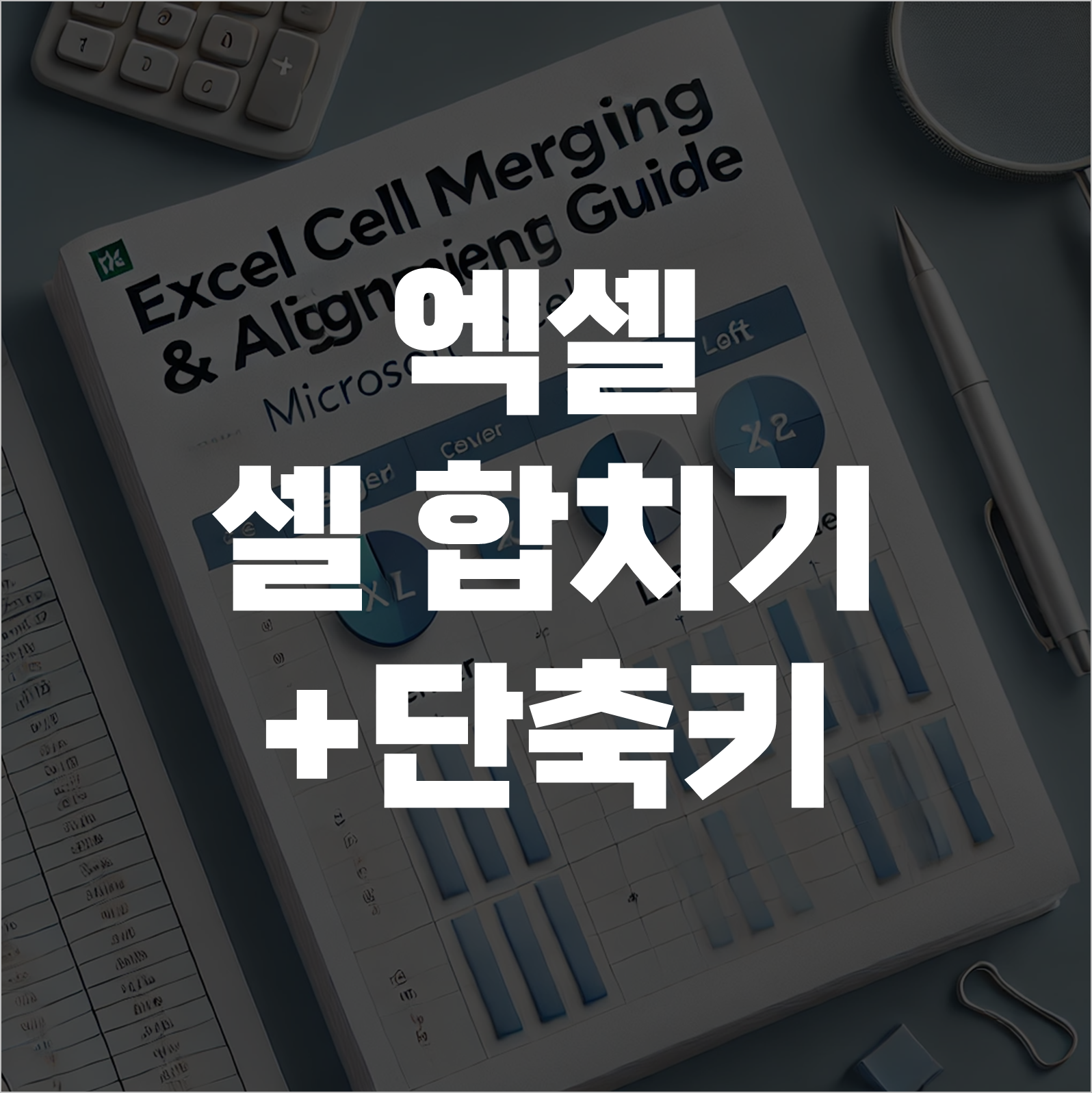엑셀에서 데이터의 개수를 구하거나, 특정 셀들의 개수를 구하고자 하는 등, 엑셀 셀 개수 세기가 필요한 경우가 많습니다. 이땐 COUNT 함수 등을 사용하는데요. 이번 글에서는 COUNT 함수와 함께, COUNTA, COUNTIF, COUNTIFS 등 응용되는 다양한 함수를 정리해보겠습니다. 엑셀 셀 개수 세기 함수COUNT 함수숫자가 입력된 셀 개수 세기COUNTA 함수빈 셀을 제외한 모든 셀 개수 세기COUNTIF 함수특정 조건을 충족하는 셀 개수 세기COUNTIFS 함수두 개 이상의 조건을 동시에 만족하는 셀 개수 세기 [1] COUNT 함수📌 COUNT 함수 : 숫자가 입력된 셀 개수 세기엑셀 COUNT 함수는 특정 범위 내에서 숫자가 입력된 셀의 개수를 계산하고자 할 때 사용합니다.=CO..